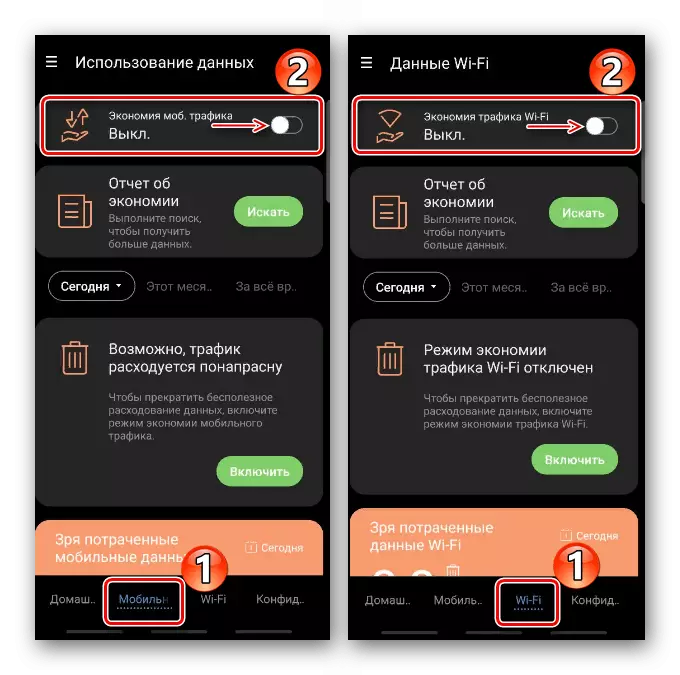Tapa 1: Järjestelmäasetukset
Android-käyttöjärjestelmässä "liikenteen säästöt" -tilassa kieltää taustalla olevan mobiilidatasovellusten käytön. Samaan aikaan niiden kulutus, kun se on kytketty Wi-Fi: n kautta, ei ole rajoitettu. Samsungin älypuhelimissa tämä toiminto voidaan sammuttaa näin:
- Avaa "Asetukset", valitse "Yhteydet" ja nauhoitus "Tietojen käyttäminen".
- Kohdassa "liikenteen säästöt" siirrämme liukusäädintä vastapäätä "OFF" -asentoon.
- Tarvittaessa voit poistaa sen käytöstä tiettyyn sovellukseen, ts. Anna sen käyttää mobiilidata, vaikka toiminto on päällä. Tee tämän, Tapum "Käytä sovelluksia, kun tallennat liikennettä" ja sammuta vaihtoehto tietylle ohjelmistolle.
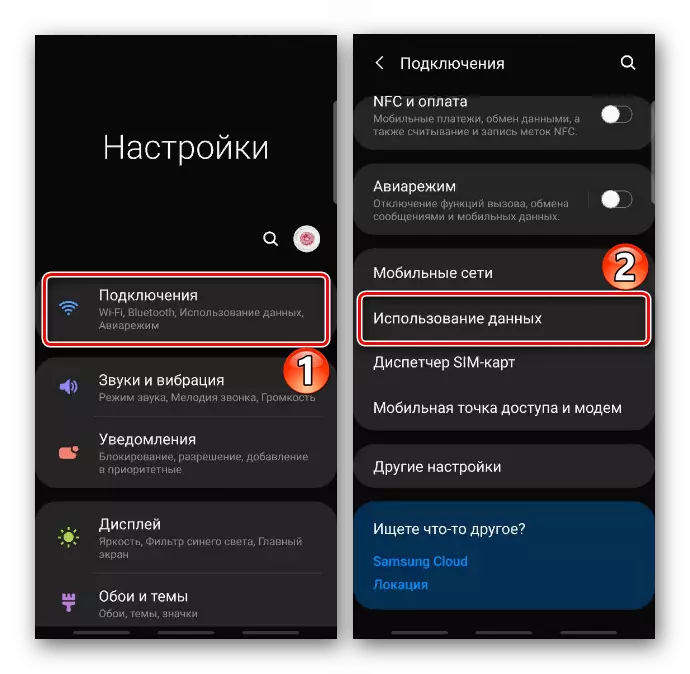
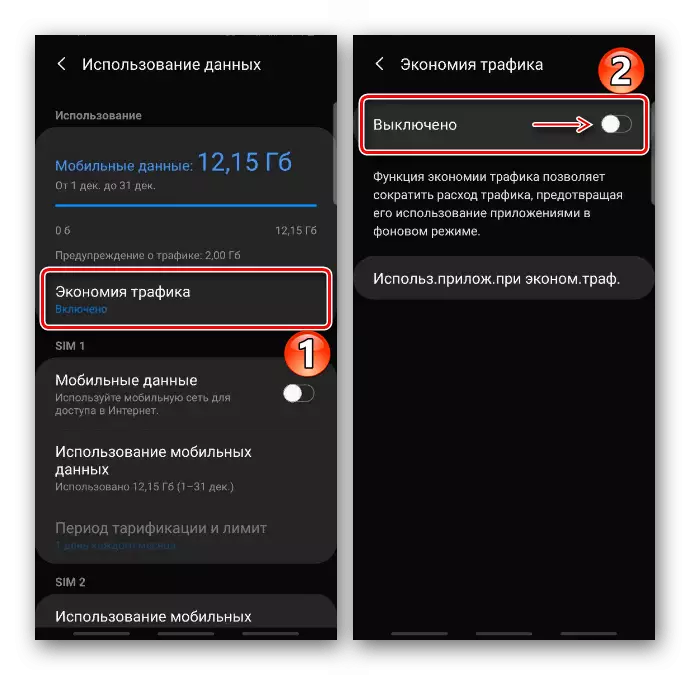
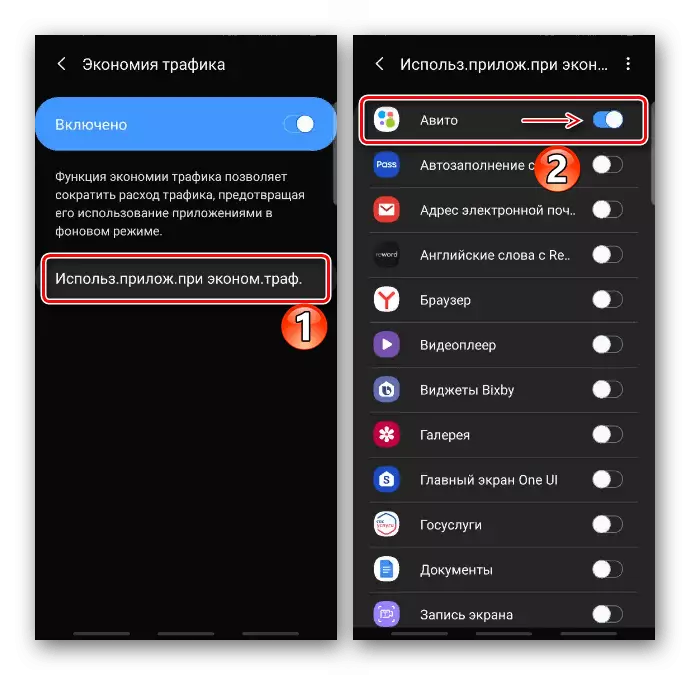
Tapa 2: Selain
Monissa selaimissa on myös liikennevirran hallinta, mutta sen periaate on hieman erilainen. Harkitse, miten voit poistaa käytöstä esimerkissä joitakin suosittuja verkkoselaimia.Yandex-selain
Jos kyseessä on hidas internetyhteys tai rajoitettu liikennevarasto Yandex-selaimella "Turbo-tila". Sen päätehtävä on tietojen pakkaaminen ja nopea pääsy sivustoihin. Vaihtoehto milloin tahansa voidaan aktivoida manuaalisesti, mutta oletusarvoisesti se on konfiguroitu kytkettävä päälle automaattisesti, kun yhteysnopeus laskee tiettyyn arvoon. Poista se kokonaan käytöstä:
- Avaa Yandex.bauserin ja TAPA-asetusten "valikko".
- Valitse "Turbo-tila" ja sammuta se.
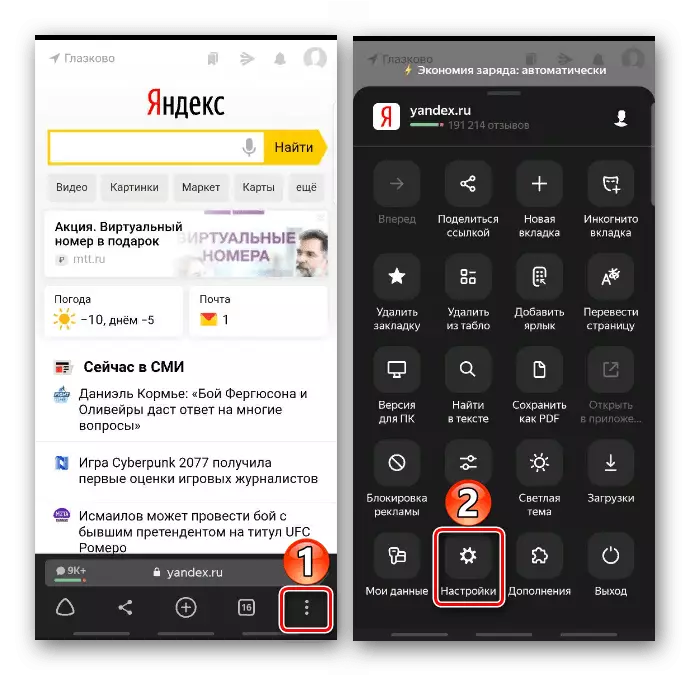
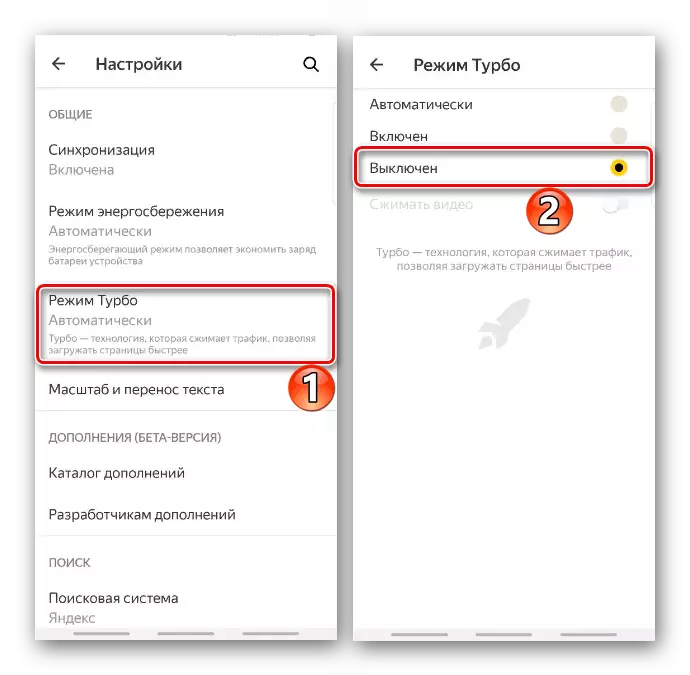
Kromi.
Googlen mobiiliselaimessa toimintoa kutsutaan nimellä "Yksinkertaistettu tila". Kun se on aktiivinen, Chrome alkaa pakata laitteeseen ladatut tiedostot ja ladata yksinkertaistetut versiot verkkosivuilta, joilla on hidas internet. Jos tämä ei ole tarpeen, se voidaan poistaa käytöstä.
- Avaa Web-selaimen "valikko" ja sitten "Asetukset".
- "Lisäyslohkossa löytyy" yksinkertaistettu tila "ja sammuta se.
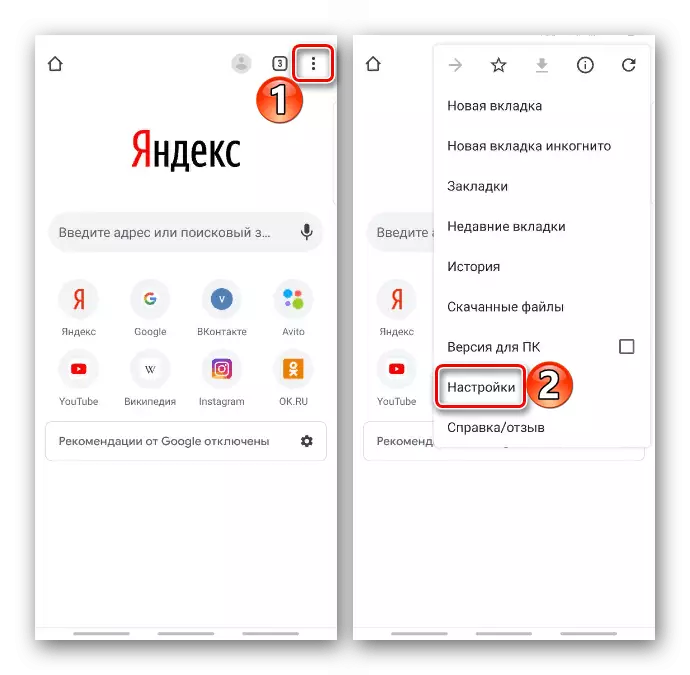
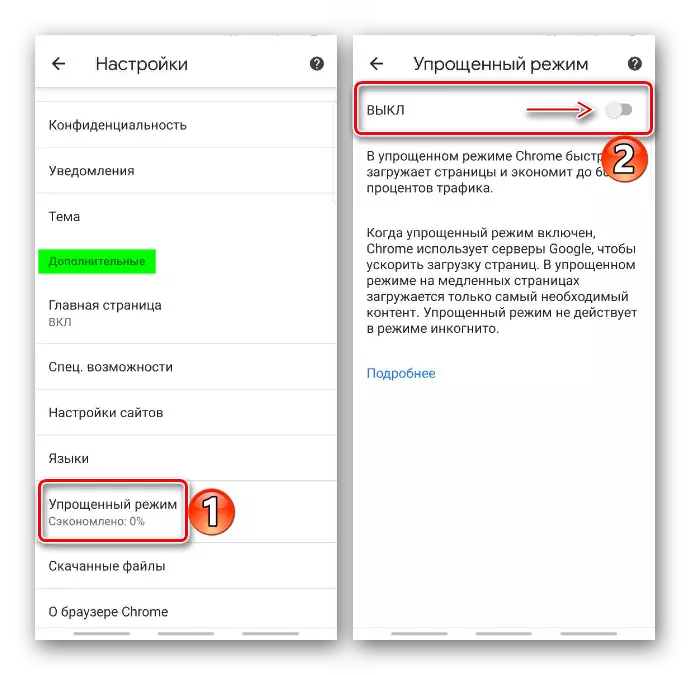
Ooppera Mini.
- Tada-kuvake kirjaimen muodossa "O" ja avaa "liikenteen säästöt".
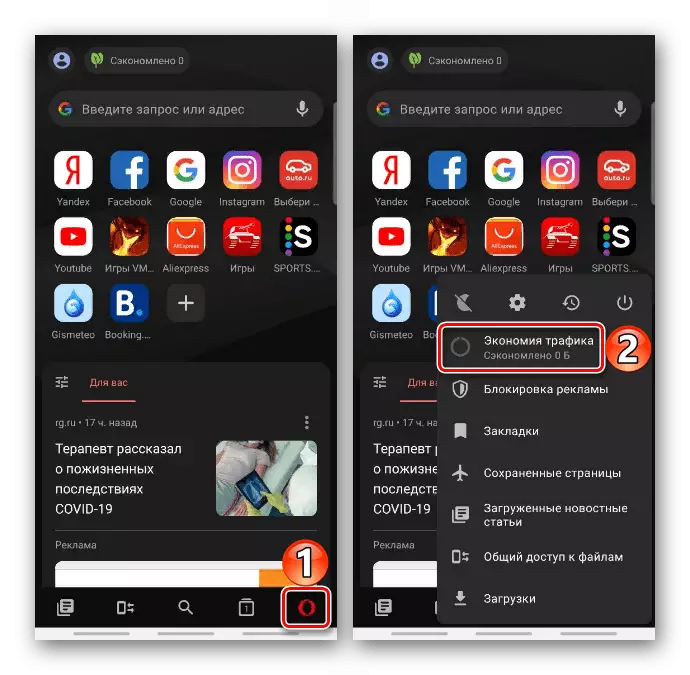
Tai siirry tähän osaan mini-oopperan "Asetukset" kautta.
- Avaa "Asetukset" -lohkosta kontekstivalikko ja sammuta vaihtoehto.
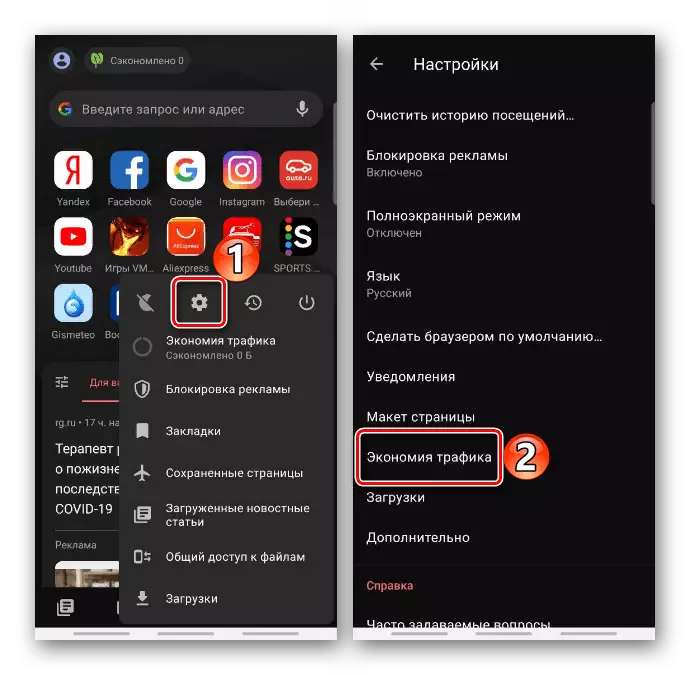
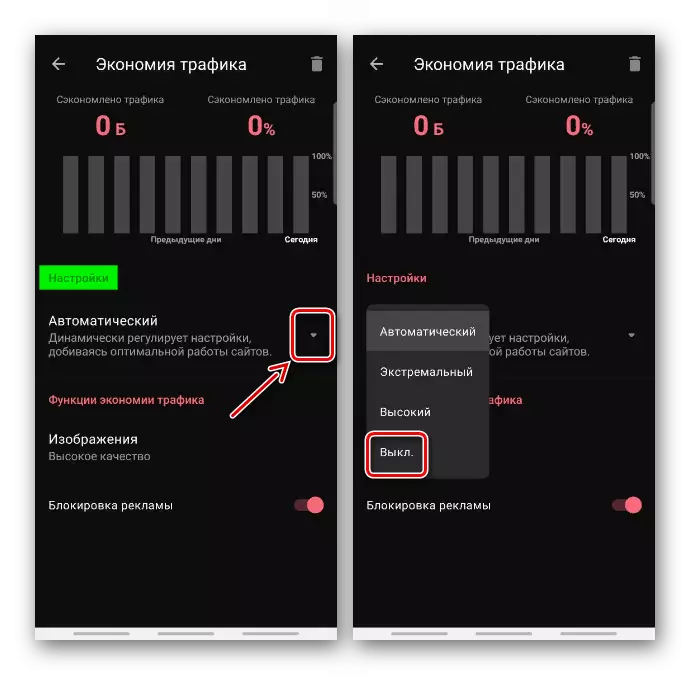
Tapa 3: Erityinen
Kolmannen osapuolen sovellukset, joiden tarkoituksena on optimoida Android-laitteiden toiminta voi ottaa useita tehtäviä kerralla, mukaan lukien tietojenkulutuksen valvonta. Tällöin sinun on joko poistettava tämä toiminto käytöstä nimenomaan tai, jos se ei ole mahdollista, poista sovellus.
Lue lisää: Android-sovellusten poistaminen